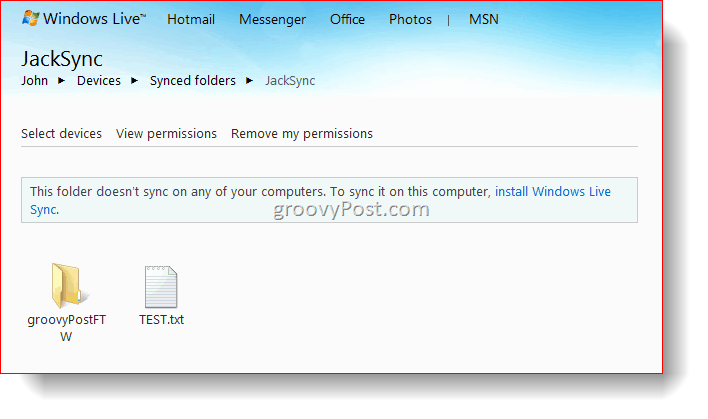इंस्टाग्राम पर सर्वनाम कैसे जोड़ें
इंस्टाग्राम सामाजिक मीडिया नायक / / April 03, 2023

अंतिम बार अद्यतन किया गया

सर्वनाम हमारी पहचान का हिस्सा हैं और आप अपने स्वयं के सर्वनाम को अपनी Instagram प्रोफ़ाइल में जोड़ना चाह सकते हैं। यह मार्गदर्शिका बताएगी कि कैसे।
हमारी पहचान दुनिया के लिए हमारा पासपोर्ट है—इसी तरह से हम खुद को परिभाषित करते हैं और दूसरे भी हमें कैसे परिभाषित करते हैं। इसलिए हमारे लिए यह महत्वपूर्ण है कि हम इंस्टाग्राम जैसे सोशल मीडिया प्लेटफॉर्म पर खुद को उस तरह से अभिव्यक्त कर सकें, जिस तरह से हम चाहते हैं।
एक तरह से आप अपने इंस्टाग्राम प्रोफाइल को वैयक्तिकृत कर सकते हैं जिस तरह से आप अपने सर्वनाम को जोड़ना चाहते हैं। ये आपकी प्रोफ़ाइल पर आपके उपयोगकर्ता नाम के आगे सावधानीपूर्वक दिखाई देंगे। आप Instagram सर्वनामों को सार्वजनिक रूप से प्रकट होने या केवल आपके अनुसरण करने वाले लोगों को दिखाई देने के लिए कॉन्फ़िगर कर सकते हैं।
अगर आप जानना चाहते हैं कि इंस्टाग्राम पर सर्वनाम कैसे जोड़ा जाए, तो नीचे दिए गए चरणों का पालन करें।
अपने Instagram प्रोफ़ाइल पर सर्वनामों का उपयोग करना
Instagram आपको अपने सर्वनाम को अपनी Instagram प्रोफ़ाइल में जोड़ने की अनुमति देता है। यह सार्वजनिक हो सकता है या, यदि आप कुछ विवेक पसंद करते हैं, तो आप अपने सर्वनाम केवल अपने अनुयायियों को ही दिखा सकते हैं। यदि आपकी आयु 18 वर्ष से कम है, तो आपके सर्वनाम केवल डिफ़ॉल्ट रूप से अनुयायियों के लिए छिपे रहेंगे।
Instagram आपके उपयोग के लिए सामान्य सर्वनामों की एक सूची प्रदान करता है, जिसमें वह, वह और वे शामिल हैं। यदि आप अपने सर्वनामों को सूचीबद्ध नहीं देखते हैं, तो आपको इसे अपनी जीवनी में अलग से जोड़ना होगा।
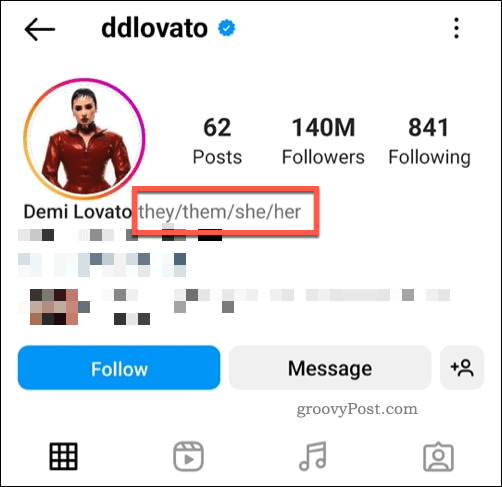
आप भी कोशिश कर सकते हैं इंस्टाग्राम से संपर्क करें इस मुद्दे के बारे में सीधे उनसे प्रतिक्रिया लेने के लिए। उदाहरण के लिए, यदि आप सर्वनामों का एक निश्चित सेट उपलब्ध कराना चाहते हैं, तो आप अनुरोध कर सकते हैं कि Instagram उन्हें आपके लिए जोड़े।
यह एक लंबा शॉट है, लेकिन यदि पर्याप्त लोग यह अनुरोध करते हैं, तो आप भविष्य में फीचर अपडेट के रूप में अपने पसंदीदा सर्वनामों को जोड़ सकते हैं।
इंस्टाग्राम पर सर्वनाम कैसे जोड़ें या निकालें
आपको अपने पर Instagram मोबाइल ऐप का उपयोग करना होगा आई - फ़ोन, ipad, या एंड्रॉयड आपकी प्रोफ़ाइल में सर्वनाम जोड़ने के लिए उपकरण। दुर्भाग्य से, इस समय Instagram वेबसाइट का उपयोग करके इस सेटिंग में बदलाव करना संभव नहीं है।
ये स्टेप्स Apple और Android दोनों यूजर्स के लिए काम करेंगे।
Instagram पर सर्वनाम जोड़ने या निकालने के लिए:
- अपने मोबाइल डिवाइस पर Instagram ऐप खोलें और साइन इन करें।
- अपना टैप करें प्रोफाइल आइकन नीचे-दाईं ओर।
- अपनी Instagram प्रोफ़ाइल पर, पर टैप करें प्रोफ़ाइल संपादित करें बटन।

- में प्रोफ़ाइल संपादित करें मेनू पर टैप करें सर्वनाम विकल्प।
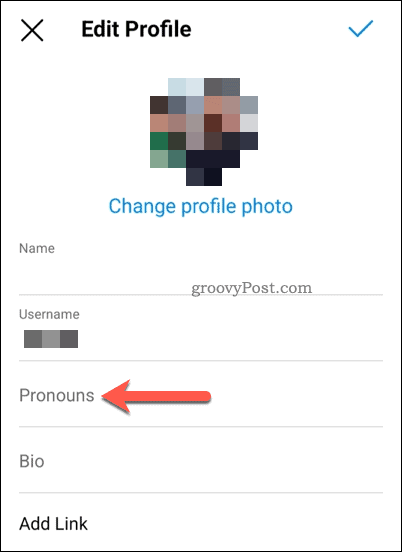
- अपना एक सर्वनाम टाइप करना शुरू करें (जैसे। वह वह,वे, आदि) में अपने सर्वनाम जोड़ें डिब्बा।
- इसे अपनी सूची में जोड़ने के लिए किसी एक सर्वनाम पर टैप करें।
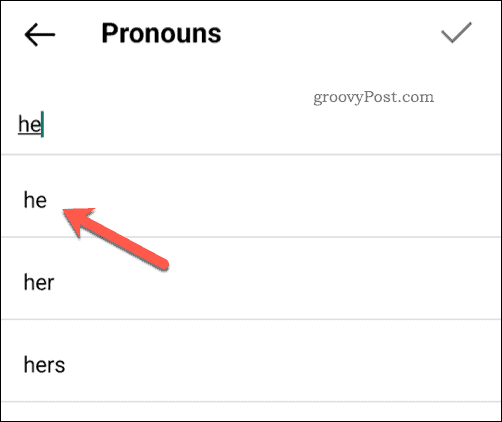
- उन सभी सर्वनामों के लिए इस चरण को दोहराएं जिन्हें आप संदर्भित करके खुश हैं।
- यदि आप किसी सर्वनाम को हटाना चाहते हैं, तो टैप करें पार करना इसे हटाने के लिए सर्वनाम के बगल में आइकन।
- अपने सर्वनाम विकल्पों को सहेजने के लिए, टैप करें सही का निशान लगाना बटन (एंड्रॉइड पर) या पूर्ण बटन (iPhone/iPad पर) ऊपर दाईं ओर।
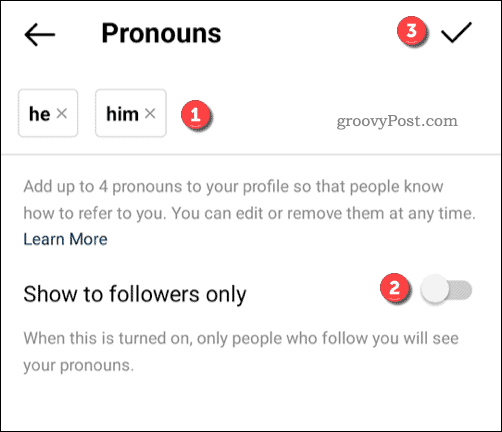
आपके Instagram सर्वनाम विकल्प तुरंत अपडेट हो जाएंगे। आप इन चरणों को दोहरा कर इन्हें किसी भी समय बदल सकते हैं। आप अपने द्वारा पहले जोड़े गए सभी सर्वनामों के आगे स्थित क्रॉस आइकन पर टैप करके उन्हें पूरी तरह से हटा भी सकते हैं।
जैसा कि हमने पहले उल्लेख किया है, इंस्टाग्राम वर्तमान में उपयोग करने के लिए सीमित संख्या में डिफ़ॉल्ट सर्वनाम प्रदान करता है। यदि आप अपने पसंदीदा सर्वनामों को यहां सूचीबद्ध नहीं देखते हैं, तो आपको डिफ़ॉल्ट सर्वनाम स्थान को खाली छोड़ते हुए अपनी पसंद को दर्शाने के लिए मैन्युअल रूप से उन्हें अपनी जीवनी में जोड़ना होगा।
अपने तरीके से इंस्टाग्राम का उपयोग करना
ऊपर दिए गए चरणों का उपयोग करके, आप जल्दी से अपने सर्वनाम को Instagram पर जोड़ सकते हैं। यह आपकी प्रोफ़ाइल को वैयक्तिकृत करने, अपनी पहचान व्यक्त करने, या दूसरों के साथ एकजुटता दिखाने का एक सरल, आसान तरीका है।
अगर आप Instagram पर नए हैं, तो हो सकता है कि आप कुछ आज़माना चाहें शीर्ष इंस्टाग्राम टिप्स और ट्रिक्स मंच से अधिकतम लाभ उठाने के लिए। उदाहरण के लिए, यदि आप अपनी गोपनीयता में सुधार करना चाहते हैं, तो हो सकता है कि आप ऐसा करना चाहें इंस्टाग्राम रीड रिसीट्स को बंद करें संदेशों के लिए।
अपनी छवियों में से एक पर वास्तव में सकारात्मक टिप्पणी दिखाना चाहते हैं? तुम कर सकते हो इंस्टाग्राम पर पिन कमेंट उन संदेशों पर जोर देने के लिए जिन्हें आप वास्तव में देखना पसंद करते हैं।
अपनी विंडोज 11 उत्पाद कुंजी कैसे खोजें
यदि आपको अपनी विंडोज 11 उत्पाद कुंजी को स्थानांतरित करने की आवश्यकता है या ओएस की क्लीन इंस्टाल करने के लिए बस इसकी आवश्यकता है,...
Google क्रोम कैश, कुकीज़ और ब्राउज़िंग इतिहास कैसे साफ़ करें
क्रोम आपके ब्राउजर के प्रदर्शन को ऑनलाइन अनुकूलित करने के लिए आपके ब्राउजिंग हिस्ट्री, कैशे और कुकीज को स्टोर करने का उत्कृष्ट काम करता है। उसका तरीका है...
इन-स्टोर मूल्य मिलान: स्टोर में खरीदारी करते समय ऑनलाइन मूल्य कैसे प्राप्त करें
स्टोर में खरीदारी करने का मतलब यह नहीं है कि आपको अधिक कीमत चुकानी होगी। मूल्य-मिलान गारंटी के लिए धन्यवाद, आप खरीदारी करते समय ऑनलाइन छूट प्राप्त कर सकते हैं...